Pytanie
Problem: Jak naprawić Discord się nie otwiera?
Dzień dobry. Zacząłem używać Discorda jako głównego programu komunikacyjnego zaledwie kilka miesięcy temu. Wszystko działało dobrze, jednak kilka dni temu Discord w ogóle się nie uruchamia. Nie ma komunikatów ostrzegawczych, wyskakujących okienek ani podobnych. Czy możesz mi pomóc rozwiązać ten problem? Z góry dziękuję.
Rozwiązany Odpowiedź
Discord jest uważany za jeden z najbardziej innowacyjnych i bogatych w funkcje protokołu Voice over Internet Protocol
[1] aplikację, którą można pobrać i używać bezpłatnie. Utworzony po raz pierwszy w 2015 roku, jego liczba użytkowników wzrosła do 130 milionów w maju 2018 roku,[2] co jest naprawdę imponujące. Platforma jest preferowana głównie przez społeczności graczy, ponieważ umożliwia komunikację tekstową, wideo i audio między graczami. Jest również dostępny na Windows, Android, macOS, iOS i Linux, a także w wersji przeglądarki internetowej.Jedna z kilku niesamowitych funkcji Discorda to:
- Prosty w użyciu interfejs użytkownika;[3]
- Kompatybilność z różnymi platformami;
- Łatwa konfiguracja;
- Prawie ze wszystkich funkcji można korzystać bezpłatnie (tekst, połączenie, wideo).
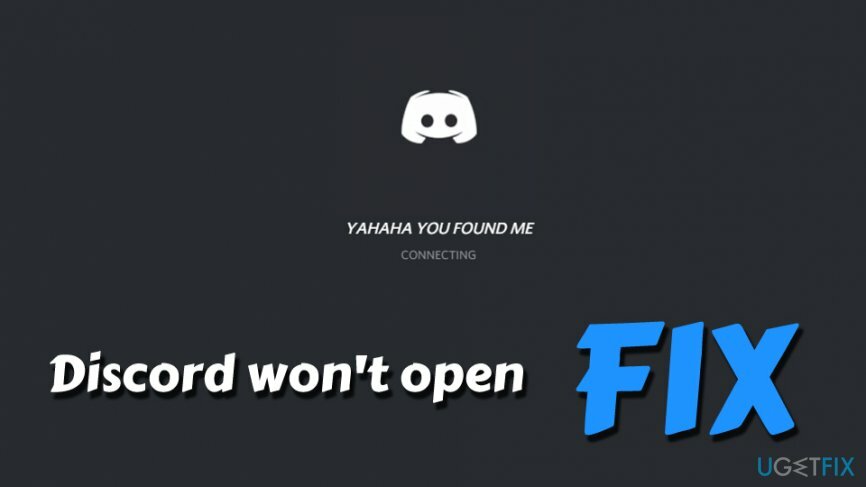
Chociaż Discord to doskonała aplikacja komunikacyjna, która może łączyć użytkowników z całego świata, nie pozwala całkowicie uniknąć problemów, chociaż jej twórcy ciężko pracują, aby rozwiązać różne problemy. Najczęstszym błędem, z jakim spotykają się użytkownicy, jest to, że Discord nie otwiera się i utknął podczas uruchamiania w systemie Windows lub innych systemach operacyjnych.
To naprawdę niefortunne, jeśli masz zamiar rozpocząć sesję grania ze znajomymi, a Discord się nie otworzy. Jednak nie powinieneś panikować, ponieważ możemy pomóc Ci naprawić Discord nie otworzy błędu, jeśli zastosujesz się do poniższych instrukcji.
Jednak zanim odkryjesz, że Discord nie otworzy poprawki, która działa dla Ciebie, powinieneś najpierw upewnić się, że Twój komputer jest wolny od złośliwego oprogramowania. Złośliwe aplikacje są w stanie zamykać i uniemożliwiać prawidłowe uruchamianie legalnych programów. Dlatego powinieneś przeskanować swój komputer za pomocą ReimagePralka Mac X9. Gdy masz pewność, że nie ma wirusa, przejdź do dolnej części artykułu – powinno to pomóc w naprawieniu problemu z Discordem, który nie otworzy.
Napraw 1. Zabij zadanie Discord
Aby naprawić uszkodzony system, musisz zakupić licencjonowaną wersję Reimage Reimage.
Najprostsza naprawa Discorda, który nie otworzy się, polega na zabiciu zadania Discorda. Można to zrobić, otwierając Menedżera zadań lub korzystając z wiersza poleceń w wierszu polecenia. Otwórz menedżera zadań w następujący sposób:
- naciskać Ctrl + Shift + Esc otworzyć Menadżer zadań
- Pod Aplikacje, Znajdź Niezgoda proces
- Kliknij i wybierz Zakończ zadanie
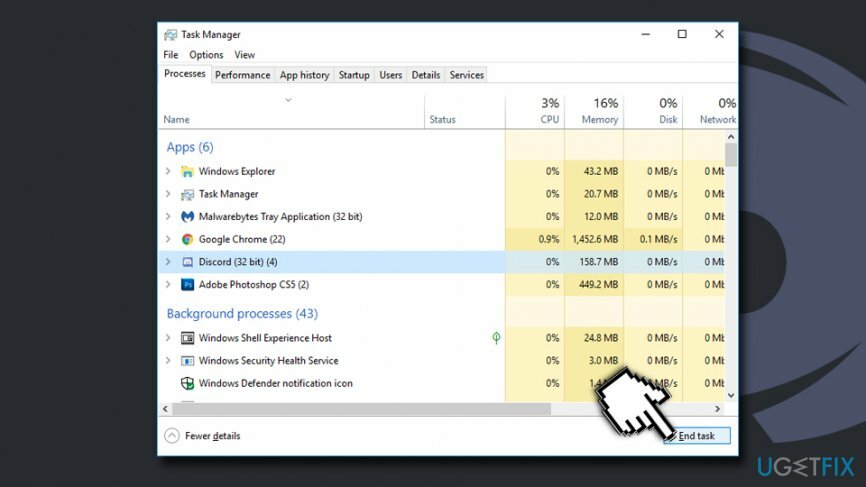
Możesz także zatrzymać proces Discord za pomocą wiersza polecenia:
- Rodzaj cmd w polu wyszukiwania i naciśnij Wchodzić
- Po otwarciu wiersza polecenia wpisz następujący wiersz taskkill /F /IM discord.exe a potem uderzył Wchodzić
- Otwórz aplikację Discord
Napraw 2. Użyj internetowej wersji Discord
Aby naprawić uszkodzony system, musisz zakupić licencjonowaną wersję Reimage Reimage.
Wielu użytkowników zgłosiło, że przejście na internetową wersję Discorda pomogło im naprawić samą aplikację Discord:
- Przejdź do oficjalna strona internetowa i kliknij Zaloguj sie w prawym górnym rogu
- Wpisz swój adres e-mail i hasło i kliknij Zaloguj sie
- Spróbuj otworzyć aplikację Discord
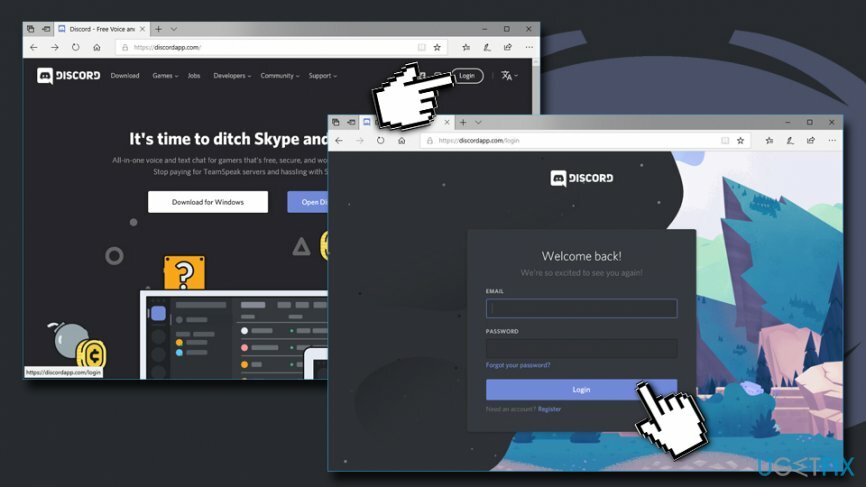
Napraw 3. Sprawdź, czy nie ma uszkodzonych plików systemowych
Aby naprawić uszkodzony system, musisz zakupić licencjonowaną wersję Reimage Reimage.
Jeśli Twój system uległ awarii i niektóre pliki uległy uszkodzeniu, powinieneś użyć Kontrolera plików systemowych, aby naprawić te pliki. Wykonaj następujące kroki:
- Wpisz cmd w polu wyszukiwania
- Kliknij prawym przyciskiem myszy wyniki wyszukiwania i wybierz Uruchom jako administrator
- Pewnego razu Wiersz polecenia otworzy się okno, wpisz: sfc / scannow i naciśnij Wchodzić
- Poczekaj, aż skanowanie się zakończy. Windows automatycznie naprawi wszystkie błędy
Napraw 4. Wyczyść dane aplikacji i lokalne dane aplikacji
Aby naprawić uszkodzony system, musisz zakupić licencjonowaną wersję Reimage Reimage.
Czasami wyczyszczenie AppData pomogło użytkownikom naprawić Discord nie otworzy błędu:
- naciskać Klawisz Windows + R
- Wpisz %dane aplikacji% i kliknij ok lub uderz Wchodzić
- Znajdź folder Discord i usuń go
- Spróbuj ponownie uruchomić aplikację
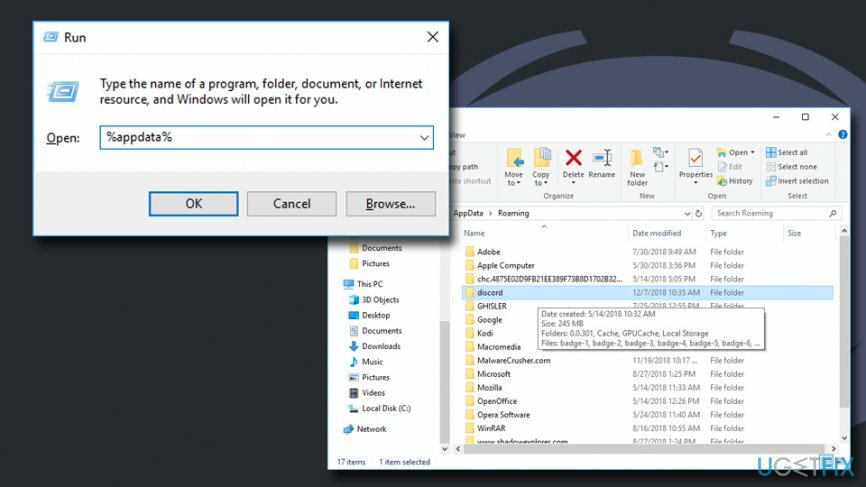
Teraz zrób to samo z %localappdata%.
Napraw 5. Upewnij się, że nie używasz proxy
Aby naprawić uszkodzony system, musisz zakupić licencjonowaną wersję Reimage Reimage.
Proxy to przydatna funkcja, która pomaga użytkownikom przeglądać anonimowo i przekraczać pewne ograniczenia w Internecie. Jeśli jednak serwer proxy nie odpowiada, nie będziesz w stanie połączyć się z Discordem lub Internetem. Dlatego wykonaj następujące kroki:
- Rodzaj Panel sterowania w polu wyszukiwania i naciśnij Wchodzić
- Iść do Sieć i Internet > Opcje internetowe
- Dalej, pod Znajomości tab, naciśnij ustawienia sieci LAN
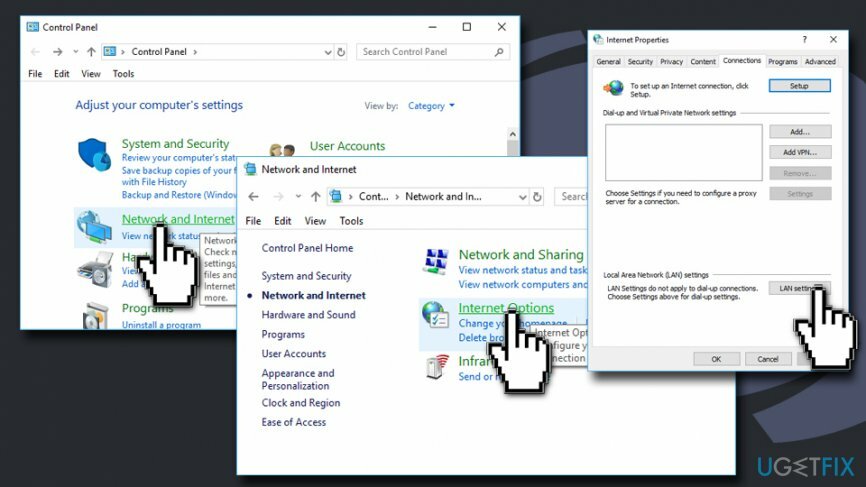
- Sprawdzać Ustawienia automatycznego wykrywania i upewnij się, że Użyj serwera proxy dla swojej sieci LAN (te ustawienia nie będą dotyczyć połączeń telefonicznych lub VPN) jest niepowstrzymany
Inne rozwiązania
Aby naprawić uszkodzony system, musisz zakupić licencjonowaną wersję Reimage Reimage.
Jeśli powyższe metody nie pomogły, spróbuj wykonać następujące czynności, aby naprawić Discord, który się nie otwiera:
- Sprawdź, czy Discord jest aktualny
- Sprawdź, czy system Windows jest aktualny
- Zainstaluj ponownie Discord
Napraw błędy automatycznie
Zespół ugetfix.com dokłada wszelkich starań, aby pomóc użytkownikom znaleźć najlepsze rozwiązania w celu wyeliminowania ich błędów. Jeśli nie chcesz zmagać się z ręcznymi technikami naprawy, skorzystaj z automatycznego oprogramowania. Wszystkie polecane produkty zostały przetestowane i zatwierdzone przez naszych profesjonalistów. Poniżej wymieniono narzędzia, których możesz użyć do naprawienia błędu:
Oferta
Zrób to teraz!
Pobierz poprawkęSzczęście
Gwarancja
Zrób to teraz!
Pobierz poprawkęSzczęście
Gwarancja
Jeśli nie udało Ci się naprawić błędu za pomocą Reimage, skontaktuj się z naszym zespołem pomocy technicznej w celu uzyskania pomocy. Podaj nam wszystkie szczegóły, które Twoim zdaniem powinniśmy wiedzieć o Twoim problemie.
Ten opatentowany proces naprawy wykorzystuje bazę danych zawierającą 25 milionów komponentów, które mogą zastąpić każdy uszkodzony lub brakujący plik na komputerze użytkownika.
Aby naprawić uszkodzony system, musisz zakupić licencjonowaną wersję Reimage narzędzie do usuwania złośliwego oprogramowania.

Prywatny dostęp do Internetu to VPN, który może uniemożliwić dostawcom usług internetowych, rząd, a stronom trzecim od śledzenia Twojej sieci i pozwalają zachować całkowitą anonimowość. Oprogramowanie zapewnia dedykowane serwery do torrentowania i przesyłania strumieniowego, zapewniając optymalną wydajność i nie spowalniając działania. Możesz także ominąć ograniczenia geograficzne i przeglądać takie usługi, jak Netflix, BBC, Disney+ i inne popularne usługi przesyłania strumieniowego bez ograniczeń, niezależnie od tego, gdzie się znajdujesz.
Ataki złośliwego oprogramowania, zwłaszcza ransomware, są zdecydowanie największym zagrożeniem dla Twoich zdjęć, filmów, plików służbowych lub szkolnych. Ponieważ cyberprzestępcy używają solidnego algorytmu szyfrowania do blokowania danych, nie można go już używać, dopóki nie zostanie zapłacony okup w bitcoinach. Zamiast płacić hakerom, powinieneś najpierw spróbować użyć alternatywy powrót do zdrowia metody, które mogą pomóc w odzyskaniu przynajmniej części utraconych danych. W przeciwnym razie możesz również stracić pieniądze wraz z plikami. Jedno z najlepszych narzędzi, które może przywrócić przynajmniej część zaszyfrowanych plików – Odzyskiwanie danych Pro.